系统:PC
日期:2023-12-07
类别:应用其他
版本:v1.00官方版
魔派助手电脑版是一款专为用户打造的手柄操作工具,它能够帮助用户更好地使用手柄进行游戏操作!该软件具有简单易用的特点,即使是初次接触手柄的用户也能够快速上手!同时支持多种类型的手柄,包括Xbox、PS4等主流品牌,还能够自动识别连接的手柄类,并根据手柄的特性进行相应的设置!此外,魔派助手电脑版还提供了丰富的按键映射功能,用户可以根据自己的喜好对按键进行自定义设置,实现更加个性化的操作体验。除了基本的按键映射功能外,魔派助手电脑版还提供了宏命令功能,用户可以通过录制一系列按键动作,然后将其保存为一个宏命令,在游戏中,只需一键触发这个宏命令,就能够实现复杂的连招操作,大大提高了游戏的可玩性。

1、可以通过该遥控界面对游戏厅进行操控,包括一键启动大厅、返回等功能,方便用户操作大厅。
2、根据游戏提供的手柄外设接入接口进行适配,开局前需要进入游戏的设置界面点击连接外设。
3、可以矫正游戏手柄的精准度,优化游戏体验,详细的设置游戏手柄的调试功能。

一:配对switch
1.点击Switch主机界面下的点击“更改握法/顺序”停留在此界面不要动
2.按住手柄的[配对键 ]2秒左右后松手手柄中间通道灯上下跳动,进入配对模式,等待配对即可
3.当手柄中间通道灯LED1常亮,主机显示手柄图标即代表配对成功,按Home键返回主界面即可使用。
4.主机熄屏,手柄也会自动关机,下次使用可直接按下手柄Home键,等待主机唤醒自动回连即可。

二:蓝牙接收器配对电脑
1.将接收器插入电脑USB接口,并按下接收器的[ 配对键 ],接收器指示灯蓝灯快闪。
2.按住手柄[配对键]2秒左右后松手,手柄中间通道灯呈跑马灯显示,进入配对模式,等待自动连接(首次配对时间约10s左右,请耐心等候)
3.当手柄中间通道灯LED1和LED2灯常亮,并且接收器指示灯保持常亮,则连接成功。
注:在不切换不同设备的前提下,按下手柄Home键即可自动重新回连接

三:笔记本电脑蓝牙或别的接收器连接电脑
1.win10系统下,点击左下角[Win]图标,依此找到[设置]-[设备]-[添加蓝牙或其他设备]-[蓝牙)停留在此界面不要退出。
2.按住手柄[配对键]2秒左右后松手,手柄中间通道灯呈跑马灯显示,进入配对模式。
3当界面显示[Procontroller] 设备名称时,鼠标双击连接该设备。
4.当手柄中间通道灯LED1保持常亮的时候,即代表连接成功。

四:连接安卓设备
1.手柄在关机状态下(无任何灯光),先按下手柄的[左方向键不放手,再按下Home键]手柄中间通道灯[LED2]快闪后,松手。
2.前往手机蓝牙搜索列表中,找到设备名为[MOBAPAD M9-HD],点击连接。
3.连接成功后,手机上显示[已连接],并且手柄中问通道灯[LED2常亮],即代表连接成功

五:连接苹果设备
1.手柄在关机状态下(无任何灯光),先按下[手柄的右方向键不放手,再按下Home键]手柄中间通道灯[LED3] 快闪后,松手
2.前往手机蓝牙搜索列表中,找到设备名为[Xbox Wireless Controller] ,点击连接
3.连接成功后,手机上显示[已连接],并且手柄中间通道灯LED3常亮,即代表连接成功。

六:连发功能
可设置连发功能的功能键有:A/B/X/Y/L1/L2/R1/R2
以设置”A“键连发为例子
1.第一次按下”连发设置键+A键”后松手,进入手动连发模式,此时按住”A键“即触发连发,松开”A键则停止 (触发连发功能的时候手柄LOGO灯以及握把灯会闪烁提醒)
2.第二次按下”连发设置键+A键“后松开手,进入自动连发模式,此时按一下”A键”,就会进入自动连发状态(此时手柄LOGO灯以及握把灯会闪烁提醒),再次按下“A键”,则停止连发。
3.第三次按下“连发设置键+A键”后,则取消“A键”的连发功能。
清除所有按键连发功能
长按“连发设置键“3秒左右,则取消所有按键连发的功能

七:连发频率挡位切换
方向健
连发频率挡位分为3挡,频率分别为:低档,中档,高档出厂默认中档
设置键
升档: 按住[连发设置键+右方向键]进行升档降档: 按住[连发设置键+左方向键]进行降档
注:调到低档时,握把灯会闪烁1下提醒调到中档时握把灯会闪烁2下提醒调到高档时,握把灯会闪烁3下提醒
LOGO灯以及握把灯在连发状态下也会根据其频率闪烁

八:宏编程功能
设置宏编程功能的按键:A/B/X/Y/L1/L2/L3/R1/R2/R3十宇键以及摇杆(摇杆只支持八个方向,不支持模拟量)
1.按住[宏编程按键]3秒,LOGO灯以及握把灯均会编程紫色常亮,此时录制所需要操作的按键
2.操作完毕后,按下手柄背后的M1或M2键结束录制(用户按下M1键结束的话,则宏记录的操作存储到M1.如果按下M2键结束,则存储到M2上。)
3.按下所存储宏记录的M1/M2,则会单次触发宏所记录的内容
清除M1/M2录制的宏操作
按住[宏编程按键]3秒,LOGO灯以及握把灯均会编程紫色常亮,此时什么按键都不碰,直接按下M1或者M2按键,则单个按键所记录的宏就会被清除
屏蔽背后M1与M2的功能
屏蔽:快速双击[宏编程按键]两次,手柄短震动提醒此时屏蔽背后按键功能。 (屏蔽不会清除宏记录的内容
开启:快速双击[宏编程按键]两次,手柄长震动提醒此时恢复背后按键功能。

九:体感映射(只支持PC)
体感映射无需游戏支持,开启后可以通过晃动手柄以控制方向或者视角
左摇杆下压为L3,通常用来控制赛车类游戏的方向右摇杆下压为R3,通常用来控制射击类游戏的视角
开启全局体感:按住手柄背后的[体感设置键+ L3或R3)手柄中问通道灯LED4常亮则表示设置成功,晃动手柄游戏内也会作出相对应的操作
(仅支持设置L3键或R3键,不能够同时设置并存)
关闭全局体感: 按住手柄背后的[体感设置键+ L3或R3)手柄中间通道灯灯LED4熄灭则表示关闭成功。
(之前开启的体感时L3键就按L3,开启了R3的话就按R3)
响应式体感功能
介绍:设置后,需要按住相对应的M1/M2按键才会触发体感映射功能(按住对应设置的M1/M2键,晃动手柄才会有反应,不按就没反应。)
以设置M1键成响应式体感为例子:
开启方式: 按住[M1 + 体感设置键 + R3键]手柄中问通道灯LED4常亮,则代表设置成功,此时按住M1键,晃动手柄,游戏会有对应的操作,松手M1键,晃动手柄不会有任何反应。
M2
关闭方式: 再次按住[M1 + 体感设置键 + R3键]手柄中间通道灯LED4熄灭,则代表关闭。
(注: M2键同理可设置,目前只支持M1与M2键设置)

十:RGB灯光调节
手柄LOGO灯与握把灯灯光可调节颜色(不可关闭灯光)
加号键
灯1:单色白(默认)灯效2:单色蓝
灯效3:单色红
灯效5:单色黄
灯效4:单色绿
灯效6:单色青
灯效7:单色粉
切换灯效 (循环):按下[宏编程按键 + 减号键]则切换下一灯效。
关闭与开启呼吸灯效: 按下[宏编程按键 + 加号键]则开启或关闭呼吸灯效
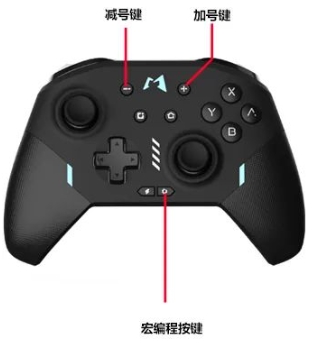
十一:NFC功能
手柄内置NFC功能,支持感应amiibo
当Switch主机与蓝牙连接成功后,如游戏支持Amiibo
功能,可使用Amiibo手办,放置于手柄红框处
感应识别

十二:关机与唤醒
关机: 长按Home键3秒钟,手柄灯光关闭,手柄关机
一键唤醒: 手柄处于关机状态下,按下Home键即自动回连上一级已连接过的设备,可唤醒主机。
注意事项
1.手柄闲置超过15分钟,则自动关机
2.手柄在无连接状态(等待连接),超过2分钟后
无联结则自动关机。

十三:扳机线性调节
扳机键具有线性的时候,可以用来控制赛车类油门的大小亦或者拉弓的深浅等。
拔动开关处于[·]图标的时候,扳机键有线性。
拨动开关处于[·]图标的时候,扳机键没有线性

十四:震动马达切换
震动马达共有三种方式切换:
OFF:拨动开关至于中间OFF档时,手柄表现为无震动模式。
:拨动开关至于手柄左侧时,手柄为转子马达震动
: 拨动开关至于手柄右侧时,手柄为线性马达震动(线性马达需要游戏支持才会有不同的震动反馈效果)

十五:手柄电量显示
*推荐使用5v1a的充电电源充电*
1.当手柄没电的时候,手柄中间通道灯会快速闪烁提醒。
2.关机状态下给手柄充电,手柄中间通道灯+LOGO灯与握把灯闪烁提醒,当充满电10秒钟后,灯光自动熄灭
3当手柄在工作状态下插上充电电源,手柄中间通道灯会快闪两次提醒,随后恢复默认灯效。
4手柄电量需要在switch主机上才可查看:打开主机主界面下的“手柄”图标,进入界面后左侧显示的手柄下方有电池电量显示。(其余设备均无法查看到具体电量)

十六:按键互换
因按键结构特殊性,A/B/X/Y按键不可以直接互换,需要从包装内取出另外一套按键把手柄的面盖拆开,再根据对应游戏平台的键值把按键按压紧实装配。
(注: 按键需要对应好按键空位的卡槽才可以放下,避免大力安放)

热门推荐
相关软件
实时热词
评分及评论
点击星星用来评分